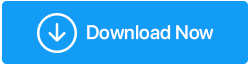Cum să ștergeți fișierele de actualizare Windows pentru a economisi spațiu de stocare
Publicat: 2021-06-13Menținerea Windows 10 actualizat la cea mai recentă versiune este, fără îndoială, una dintre cele mai bune modalități de a optimiza Windows pentru performanță optimă. Acestea fiind spuse, este, de asemenea, important să ștergeți fișierele vechi de actualizare Windows din simplul motiv că acestea ocupă o cantitate considerabilă de spațiu de stocare. De asemenea, există momente în care o actualizare poate crea probleme. De exemplu, mulți utilizatori care au instalat actualizarea Windows 10 KB5003430 au observat că fișierele lor audio erau corupte în anumite circumstanțe. În acest scenariu, unul dintre pașii de depanare este ștergerea fișierelor vechi de actualizare Windows 10. În acest blog, vom discuta câteva astfel de modalități despre cum puteți șterge fișierele vechi de actualizare Windows 10.
Citește și: Windows 10 încet după actualizare? Remedieri posibile!
Cum să ștergeți fișierele vechi de actualizare Windows în Windows 10?
Vă rugăm să rețineți: Vă recomandăm să creați un punct de restaurare a sistemului înainte de a șterge fișierele de actualizare Windows 10. În acest fel, în cazul în care aveți probleme, veți putea reveni la setările anterioare. Nou în concept? Consultați blogul nostru despre cum să utilizați restaurarea sistemului în Windows 10.
– Instrumentul de curățare a discului Windows 10
Fișierele de actualizare Windows 10 se află în unitatea C:. Folosind utilitarul Windows 10 Disk Cleanup, putem șterge fișierele vechi de actualizare în Windows 10. Pașii pentru același lucru sunt menționați mai jos -
- În bara de căutare Windows, tastați Disk Cleanup
- Din panoul din dreapta, faceți clic pe Deschidere
- Selectați unitatea, adică unitatea C:. Între timp, Disk Cleanup va calcula, de asemenea, cât spațiu veți putea elibera după curățarea fișierelor de actualizare Windows 10. Așteptați finalizarea procesului de căutare
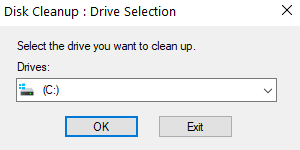
- Găsiți fișierele de sistem Curățare
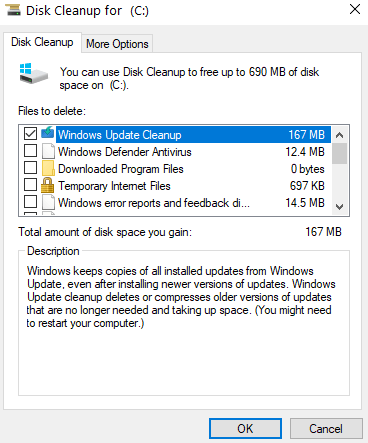
- Selectați încă o dată unitatea C:
- Bifați următoarele casete de selectare -
A. Fișierele jurnal de actualizare Windows
B. Fișiere temporare de instalare Windows
- Faceți clic pe OK
Alternativ,
Puteți utiliza un instrument terță parte, cum ar fi Advanced System Optimizer, care vă poate ajuta să analizați unitățile și să obțineți o privire detaliată asupra fișierelor și folderelor care ocupă spațiu.
Ce este Advanced System Optimizer?
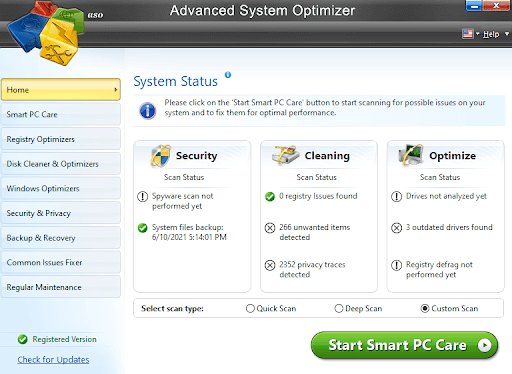
Advanced System Optimizer este unul dintre cele mai eficiente instrumente de optimizare și curățare pentru Windows. Este ușor de utilizat și vă ajută să vă optimizați computerul, astfel încât să poată funcționa mai rapid ca niciodată. După cum am menționat la început, că ar trebui să creați un punct de restaurare a sistemului, Advanced System Optimizer o face pentru dvs. fără probleme. Mai mult, puteți chiar să faceți și o copie de rezervă a datelor valoroase.
Faceți clic aici pentru a descărca Advanced System Optimizer
Caracteristici dintr-o privire -
Advanced System Optimizer este un instrument bogat în funcții care aduce cu sine caracteristici precum:
- Explorator de discuri și optimizatori dedicati
- Facilitate pentru a face backup la datele esențiale și a crea puncte de restaurare a sistemului
- Joc dedicat și optimizator de memorie
- Vă puteți îmbunătăți jocul de securitate prin criptarea fișierelor, distrugerea în siguranță a fișierelor și ștergerea istoricului de navigare
Pret: 49,95 USD
– Ștergeți fișierele de actualizare vechi din Windows 10 prin oprirea serviciului de actualizare Windows
- Apăsați Windows + R pentru a deschide caseta de dialog Run și apăsați Enter
- Tastați msc și faceți clic pe OK
- Când se deschide fereastra de servicii , căutați Windows Update
- Faceți clic dreapta pe el și alegeți Stop
- Din nou, deschideți caseta de dialog Run , introduceți calea menționată mai jos și apăsați Enter
C:\Windows\SoftwareDistribution\
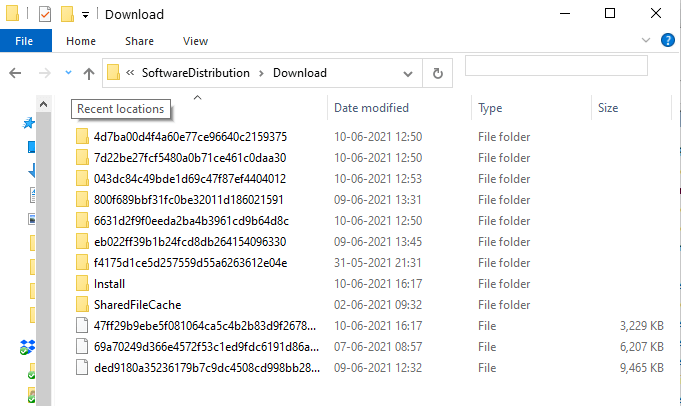

- Când se deschide folderul SoftwareDistribution , faceți dublu clic pe folderul Descărcare
- Selectați toate fișierele și apăsați pe ștergere
- Poate fi necesar să faceți clic pe Continuare dacă este necesară permisiunea administrativă
- Întoarceți-vă la servicii > faceți clic dreapta pe Windows Update > faceți clic pe Start
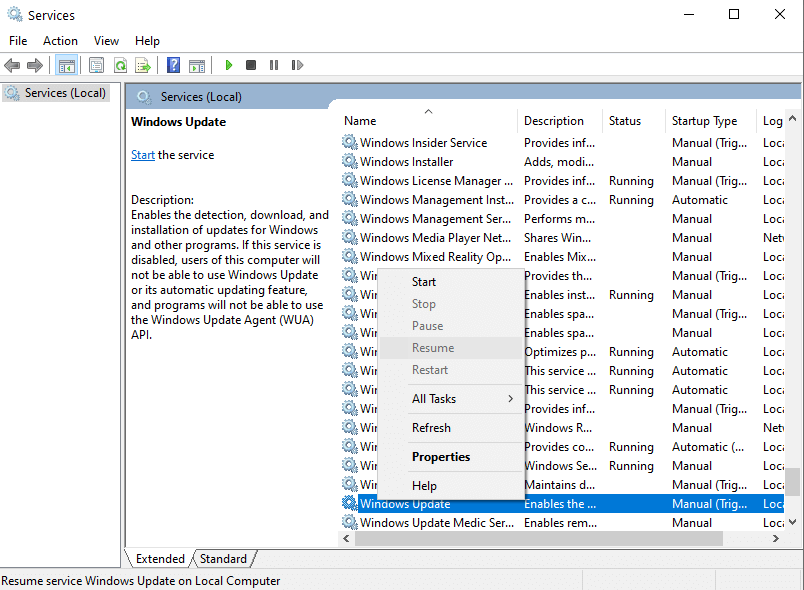
– Ștergeți cache-ul Windows Update
Pasul de mai sus poate fi puțin lung, așa că dacă vă place să utilizați promptul de comandă, puteți scăpa de fișierele de actualizare din Windows 10 într-un mod mult mai ușor și mai rapid. Aici vom folosi trei comenzi:
- Pentru a opri serviciul de actualizare Windows, vom folosi comanda net stop wuauserv
- Apoi, vom trece la SoftwareDistributionDirectory pentru care vom folosi comanda
cd%Windir%\SoftwareDistribution - Acum vom șterge folderul de descărcare din directorul SoftwareDistribution cu comanda del /f /s /q Download
- Nu în ultimul rând, vom porni din nou serviciul Windows Update folosind comanda net start wuauserv
Rămâi până la sfârșitul procesului pentru a ști cum poți crea un fișier batch și automatiza procesul. Acum, să trecem la execuția acestor comenzi -
- În bara de căutare Windows tastați CMD
- Selectați Executare ca administrator din partea dreaptă
- Odată ce linia de comandă se deschide, tastați următoarele comenzi una după alta apăsând enter după fiecare linie
net stop wuauserv (apăsați enter)
cd %Windir%\SoftwareDistribution (Apăsați enter)
del /f /s /q Download (apăsați enter)
net start wuauserv (Apăsați enter)
O modalitate mai ușoară – Automatizați procesul prin crearea unui fișier batch
- Deschideți un Notepad
- Lipiți comanda de mai sus în Notepad
- Denumiți și salvați fișierul cu extensia .cmd
- Puneți fișierul pe desktop
- Faceți clic dreapta pe acest fișier și apoi faceți clic pe Executare ca administrator
Încheierea
În cazul în care actualizările Windows 10 ocupă mult spațiu de stocare, puteți folosi una dintre metodele de mai sus pentru a șterge actualizările vechi ale Windows 10. Dacă ați găsit că informațiile sunt utile, acordați-i un deget în sus. Ne puteți găsi și pe YouTube, Facebook, Twitter, Instagram, Pinterest și Tumblr.
Întrebări frecvente – Întrebări frecvente ale utilizatorilor
Ce sunt fișierele de actualizare Windows 10?
Sistemul de operare Windows vine cu serviciul de actualizare Windows care adună actualizări de la Microsoft. Aceste fișiere sunt stocate în unitatea C:. Pe parcursul unei perioade de timp, când se instalează actualizări mai noi, serviciul Windows păstrează o copie a celor mai vechi, care poate ocupa spațiu.
De ce ar trebui să ștergeți fișierele vechi de actualizare Windows?
Fișierele vechi de actualizare Windows 10 pot ocupa o cantitate considerabilă de spațiu de stocare. De asemenea, există momente în care o actualizare poate cauza probleme, adică atunci când, ca pas de depanare, puteți șterge fișierele vechi de actualizare Windows 10.
Cum scap de fișierele Windows Update pentru a elibera spațiu pe disc?
Unde sunt stocate fișierele Windows Update în Windows 10?
Vechile fișiere de actualizare Windows 10 sunt stocate în unitatea C.
Este sigur să scapi de fișierele vechi de actualizare Windows 10?
Următoarea citire:
Cum să vizualizați și să eliminați jurnalul de actualizare Windows din Windows 10?
Cele mai bune programe de actualizare software pentru Windows 10